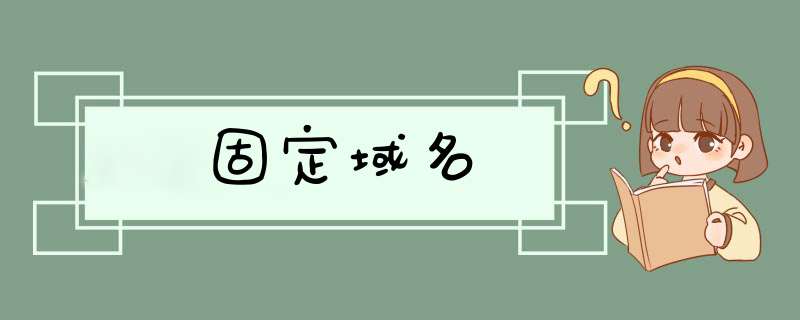
简单来说,DNS服务器是Domain Name System或者Domain Name Service(域名系统或者域名服务)。域名系统为Internet上的主机分配域名地址和IP地址。用户使用域名地址,该系统就会自动把域名地址转为IP地址。域名服务是运行域名系统的Internet工具。执行域名服务的服务器称之为DNS服务器,通过DNS服务器来应答域名服务的查询。[1]
DNS服务器是干什么的?
DNS服务器在互联网的作用是:把域名转换成为网络可以识别的ip地址。首先,要知道互联网的网站都是一台一台服务器的形式存在的,但是我们怎么去到要访问的网站服务器呢?这就需要给每台服务器分配IP地址,互联网上的网站无穷多,我们不可能记住每个网站的IP地址,这就产生了方便记忆的域名管理系统DNS,他可以把我们输入的好记的域名转换为要访问的服务器的IP地址.
简单的说,就是为了方便我们浏览互联网上的网站而不用去刻意记住每个主机的IP地址,DNS服务器就应运而生,提供将域名解析为IP的服务,从而使我们上网的时候能够用简短而好记的域名来访问互联网上的静态IP的主机。
DNS的配置方法
DNS服务器是一个Windows NT Server内置的DNS服务器配置工具。我们依次选取“开始”/“程序”/“管理工具(公用)”/“ DNS 管理器”,就会出现“域名服务管理器”主窗口。这里要做的第一件事是添加DNS服务器以进行配置。
打开“ DNS ”菜单,选择“新建服务器”,在对话框中输入DNS服务器的主机名或IP地址:199.168.1.1,然后单击“确定”按钮。操作完成,刚添加的服务器就会出现在服务器列表中。对于今后要保存任何的设置变化到服务器的数据文件,则右键单击服务器列表中的服务器主机名或IP地址,再单击“更新服务器数据文件”即可。 [编辑本段]DNS解析服务的方式及出错解决方式您拥有自己的域名后,您需要DNS服务器来解析您的域名。解析的作用就是告知您的访问者,您的网站是处于在哪个IP的主机上。
DNS服务器是由您的域名注册公司来提供的,如果您在某公司注册域名,就由该公司来提供,您不需要做任何设置,只需保持默认选项即可。
您可以随时更改您域名的设置,比如可以让它指到不同的IP。当您更改了域名的设置时,全世界的DNS服务器也将会一一被通知到。这样,全世界的互联网用户也将一一被引导到您新的主机。通知是有一个过程的,如果让全世界的DNS服务器都刷新并了解到您的改动,约需要24个小时。
一般来说像我们访问的网址例如:www.xkq.com,这些地址都叫做域名,而众所周知网络中的任何一个主机都是IP地址来标识的,也就是说只有知道了这个站点的IP地址才能够成功实现访问操作。
不过由于IP地址信息不太好记忆,所以网络中出现了域名这个名字,在访问时我们这需要输入这个好记忆的域名即可,网络中会存在着自动将相应的域名解析成IP地址的服务器,这就是DNS服务器。能够实现DNS解析功能的机器可以是自己的计算机也可以是网络中的一台计算机,不过当DNS解析出现错误,例如把一个域名解析成一个错误的IP地址,或者根本不知道某个域名对应的IP地址是什么时,我们就无法通过域名访问相应的站点了,这就是DNS解析故障。
出现DNS解析故障最大的症状就是访问站点对应的IP地址没有问题,然而访问他的域名就会出现错误。
当我们的计算机出现了DNS解析故障后不要着急,解决的方法也很简单。
(1)用nslookup来判断是否真的是DNS解析故障:
要想百分之百判断是否为DNS解析故障就需要通过系统自带的NSLOOKUP来解决了。
第一步:确认自己的系统是windows 2000和windows xp以上操作系统,然后通过“开始->运行->输入CMD”后回车进入命令行模式。
第二步:输入nslookup命令后回车,将进入DNS解析查询界面。
第三步:命令行窗口中会显示出当前系统所使用的DNS服务器地址,例如笔者的DNS服务器IP为202.106.0.20。
第四步:接下来输入你无法访问的站点对应的域名。例如笔者输入www.***.com,假如不能访问的话,那么DNS解析应该是不能够正常进行的。我们会收到DNS request timed out,timeout was 2 seconds的提示信息。这说明我们的计算机确实出现了DNS解析故障。
小提示:如果DNS解析正常的话,会反馈回正确的IP地址,例如笔者用www.***.com这个地址进行查询解析,会得到name:ciidnet.com,addresses:61.135.133.103,61.135.133.104的信息。
(2)查询DNS服务器工作是否正常:
这时候我们就要看看自己计算机使用的DNS地址是多少了,并且查询他的运行情况。
第一步:确认自己的系统是windows 2000和windows xp以上操作系统,然后通过“开始->运行->输入CMD”后回车进入命令行模式。
第二步:输入ipconfig /all命令来查询网络参数。
第三步:在ipconfig /all显示信息中我们能够看到一个地方写着DNS SERVERS,这个就是我们的DNS服务器地址。例如笔者的是202.106.0.20和202.106.46.151。从这个地址可以看出是个外网地址,如果使用外网DNS出现解析错误时,我们可以更换一个其他的DNS服务器地址即可解决问题。
第四步:如果在DNS服务器处显示的是自己公司的内部网络地址,那么说明你们公司的DNS解析工作是交给公司内部的DNS服务器来完成的,这时我们需要检查这个DNS服务器,在DNS服务器上进行nslookup操作看是否可以正常解析。解决DNS服务器上的DNS服务故障,一般来说问题也能够解决。
(3)清除DNS缓存信息法:
当计算机对域名访问时并不是每次访问都需要向DNS服务器寻求帮助的,一般来说当解析工作完成一次后,该解析条目会保存在计算机的DNS缓存列表中,如果这时DNS解析出现更改变动的话,由于DNS缓存列表信息没有改变,在计算机对该域名访问时仍然不会连接DNS服务器获取最新解析信息,会根据自己计算机上保存的缓存对应关系来解析,这样就会出现DNS解析故障。这时我们应该通过清除DNS缓存的命令来解决故障。
第一步:通过“开始->运行->输入CMD”进入命令行模式。
第二步:在命令行模式中我们可以看到在ipconfig /?中有一个名为/flushdns的参数,这个就是清除DNS缓存信息的命令。
第三步:执行ipconfig /flushdns命令,当出现“successfully flushed the dns resolver cache”的提示时就说明当前计算机的缓存信息已经被成功清除。
第四步:接下来我们再访问域名时,就会到DNS服务器上获取最新解析地址,再也不会出现因为以前的缓存造成解析错误故障了。
(4)修改HOSTS文件法:
修改HOSTS法就是把HOSTS文件中的DNS解析对应关系进行修改,从而实现正确解析的目的。因为在本地计算机访问某域名时会首先查看本地系统中的HOSTS文件,HOSTS文件中的解析关系优先级大于DNS服务器上的解析关系。
这样当我们希望把某个域名与某IP地址绑定的话,就可以通过在HOSTS文件中添加解析条目来实现。
第一步:通过“开始->搜索”,然后查找名叫hosts的文件。
第二步:当然对于已经知道他的路径的读者可以直接进入c:\windows\system32\drivers\etc目录中找到HOSTS文件。如果你的系统是windows 2000,那么应该到c:\winnt\system32\drivers\etc目录中寻找。
第三步:双击HOSTS文件,然后选择用“记事本”程序将其打开。
第四步:之后我们就会看到HOSTS文件的所有内容了,默认情况下只有一行内容“127.0.0.1 localhost”。(其他前面带有#的行都不是真正的内容,只是帮助信息而已)
第五步:将你希望进行DNS解析的条目添加到HOSTS文件中,具体格式是先写该域名对应的IP地址,然后空格接域名信息。例如笔者添加了“211.153.80.1www.xkq.com”与“10.82.0.1www.***.com”两个条目。
第六步:设置完毕后我们访问www.***.com时就会自动根据是在内网还是外网来解析了。[2]
[编辑本段]10、DNS查询DNS查询可以有两种解释,一种是指客户端查询指定DNS服务器上的资源记录(如A记录),另一种是指查询FQDN名的解析过程。
一、查询DNS服务器上的资源记录
您可以在Windows平台下,使用命令行工具,输入nslookup www.baidu.com ,返回的结果包括域名对应的IP地址(A记录)、别名(CNAME记录)等。除了以上方法外,还可以通过一些DNS查询站点如国外的 dnsstuff.com 国内的 dirs.cn 查询域名的DNS信息。
二、FQDN名的解析过程查询
若想跟踪一个FQDN名的解析过程,在Linux Shell下输入dig www.baidu.com +trace,返回的结果包括从跟域开始的递归或迭代过程,一直到权威域名服务器。 [编辑本段]11、全球13个DNS根IP全球13个DNS根(rootDNS)服务器信息
A.root-servers.net198.41.0.4美国(另支持IPv6)
B.root-servers.net192.228.79.201美国
C.root-servers.net192.33.4.12法国
D.root-servers.net128.8.10.90美国
E.root-servers.net192.203.230.10美国
F.root-servers.net192.5.5.241美国(另支持IPv6)
G.root-servers.net192.112.36.4美国
H.root-servers.net128.63.2.53美国(另支持IPv6)
I.root-servers.net192.36.148.17瑞典
J.root-servers.net192.58.128.30美国(另支持IPv6)
K.root-servers.net193.0.14.129英国(另支持IPv6)
L.root-servers.net199.7.83.42美国(另支持IPv6)
M.root-servers.net202.12.27.33日本(另支持IPv6) [编辑本段]12、推荐的几个DNS192.5.5.241(香港)
192.36.148.17(香港)
192.5.5.24(DNS根)
192.36.148.17(DNS根)
4.2.2.1(美国)
4.2.2.3(美国)
208.67.222.222(OpenDNS)
208.67.220.220(OpenDNS)
域名面板上,加www和不加www的解析都做好后,空间上也要将加www和不加www的域名都绑定才可以的呢。您这个情况应该是空间上没有绑定不加www的域名。
希望对您有帮助。
欢迎分享,转载请注明来源:夏雨云

 微信扫一扫
微信扫一扫
 支付宝扫一扫
支付宝扫一扫
评论列表(0条)